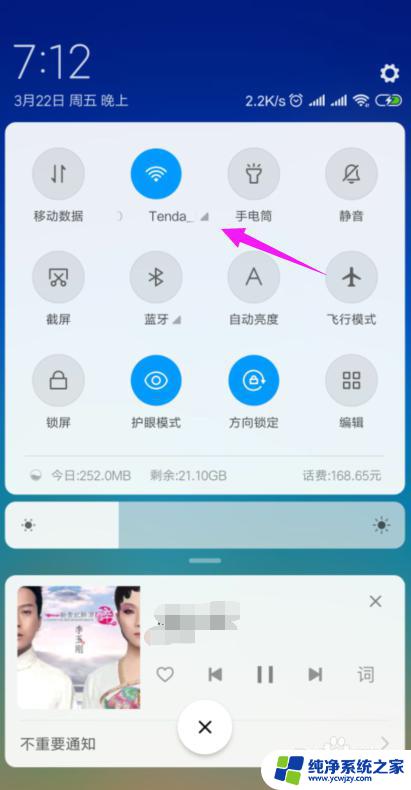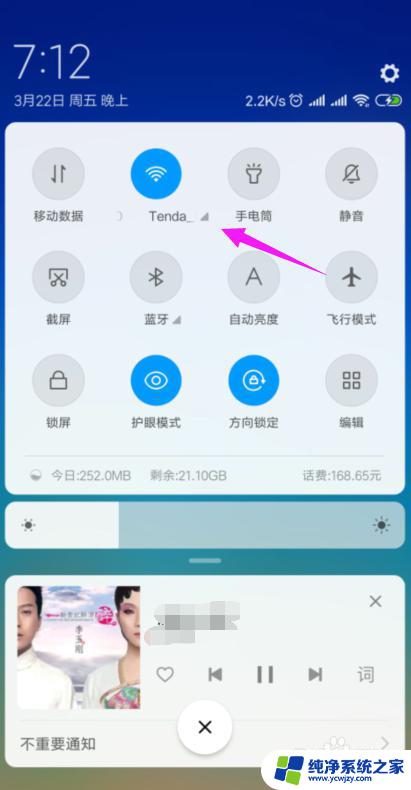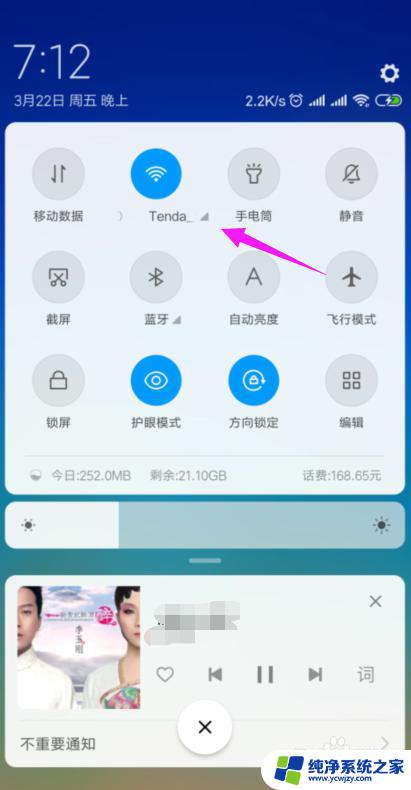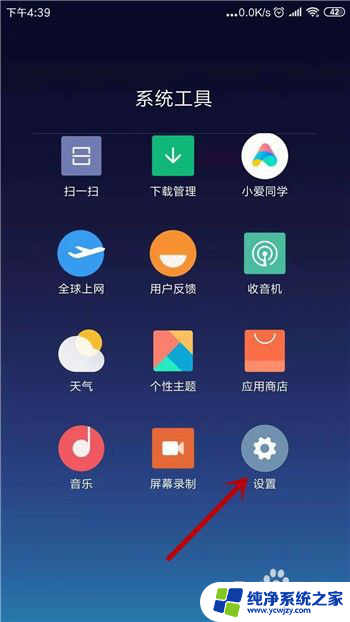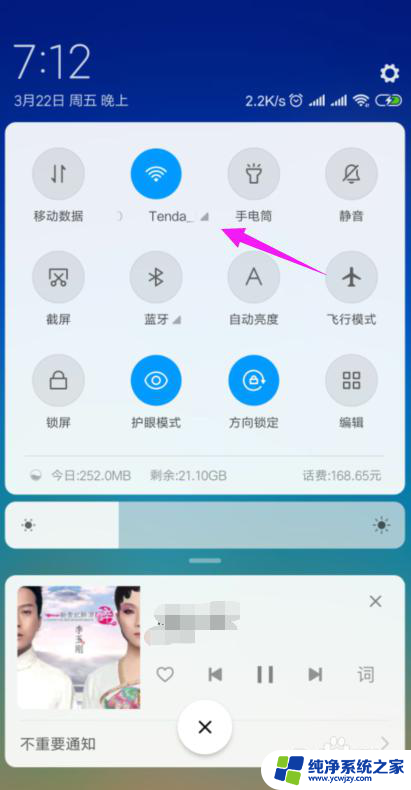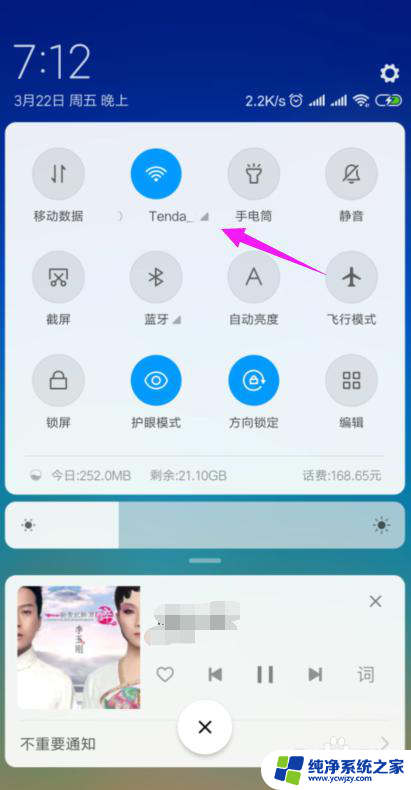无线网络可以连接但是不能上网是怎么回事 家里wifi连接但无法上网怎么解决
现在随着无线网络的普及和便利,许多人在家中都会使用wifi来连接互联网,有时候我们会遇到这样的问题:无线网络可以连接但是却无法上网。这种情况可能会让人感到困惑和不安,因为上网已经成为我们生活中不可或缺的一部分。家里wifi连接但无法上网是怎么回事?如何解决这个问题呢?接下来我们将深入探讨这个问题并提供解决方案。
具体步骤:
1.我们先将自己的手机连接家里的wifi,如图。
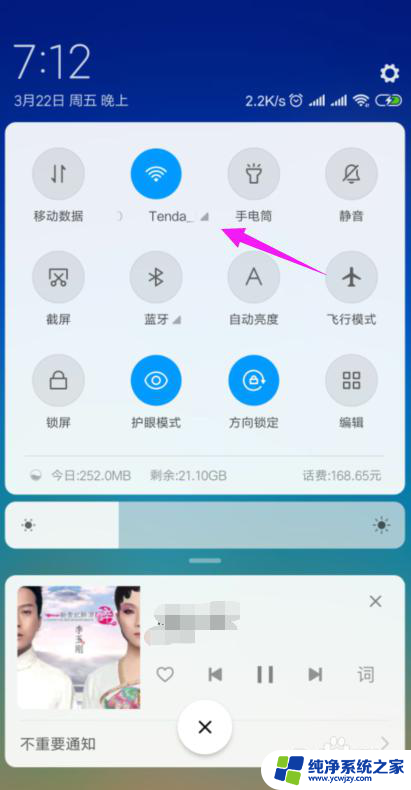
2.接着我们查看下路由器的【LAN IP】,也就是路由器的网关。点手机【设置】中连接的wifi,如图。
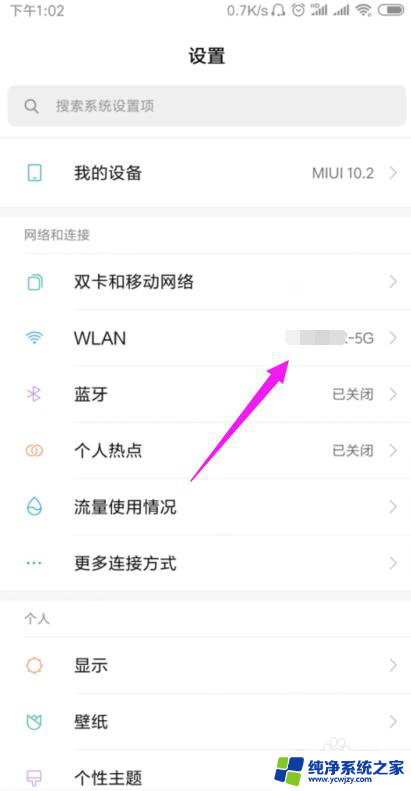
3.接着小编点开【wifi】,如图。
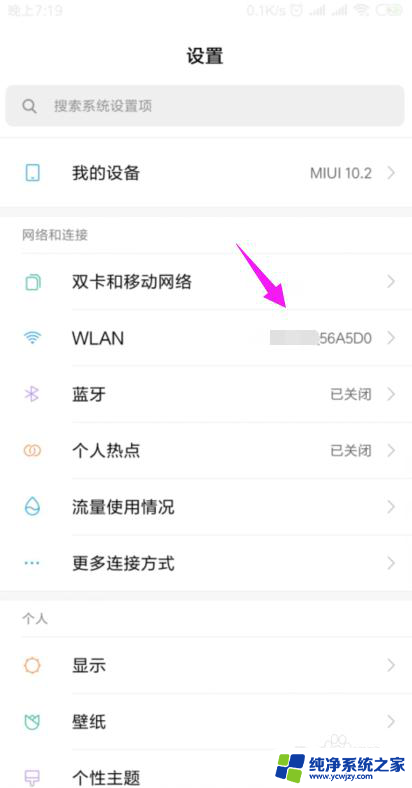
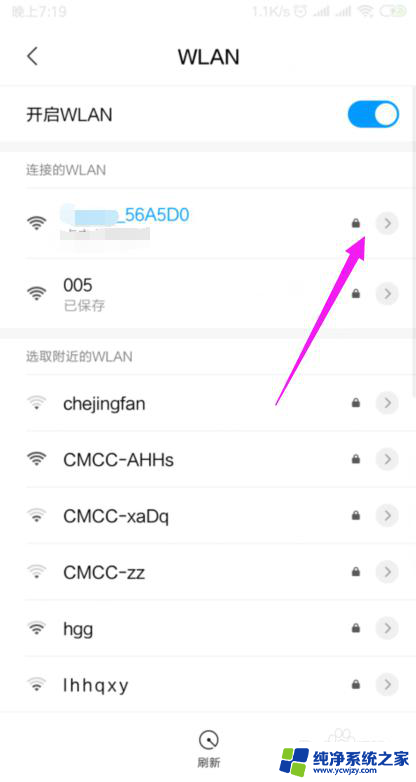
4.我们就可以查看到路由器的网关,如图。
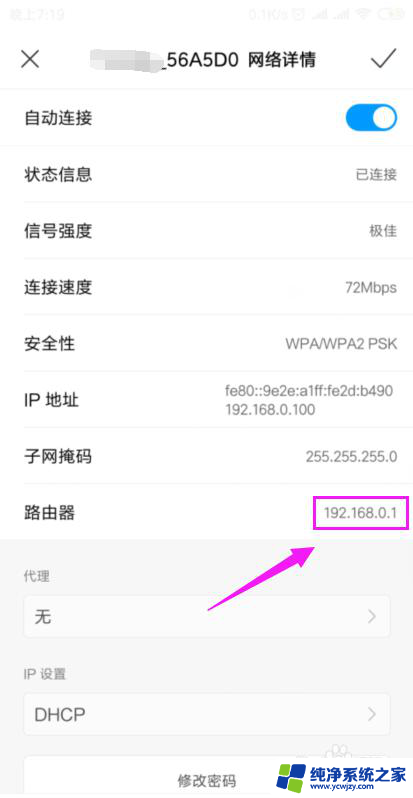
5.我们打开浏览器,在浏览器上输入路由器的网关,如图。
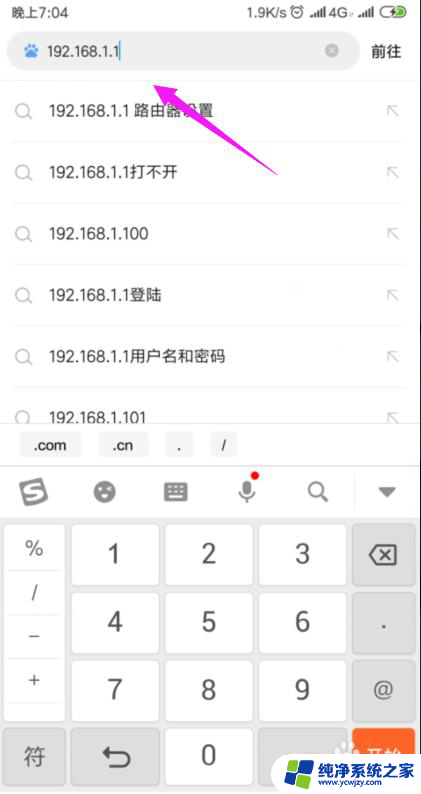
6.因为我们的手机连接到了wifi,所以我们就直接登录到了路由器后台,如图。
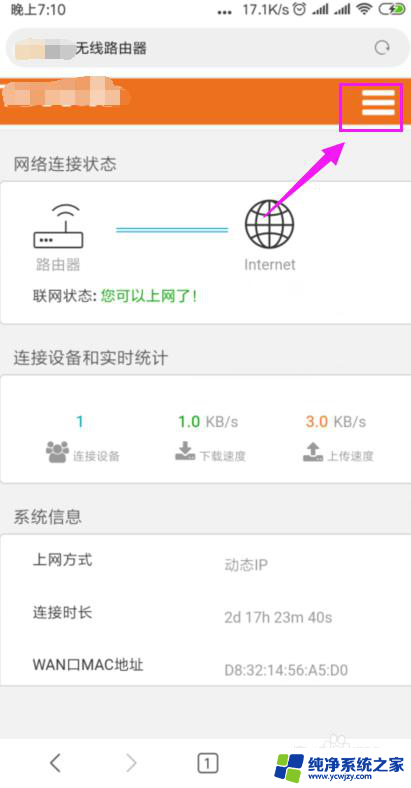
7.我们打开【上网设置】,如图。
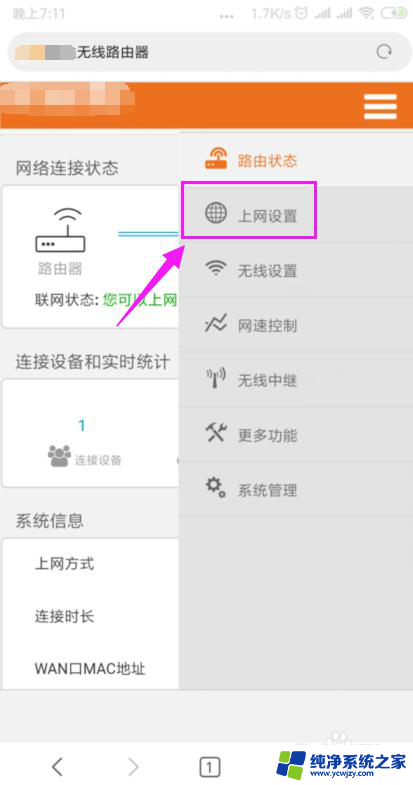
8.这里我们就要确保我们是【动态IP】登录的,如图。
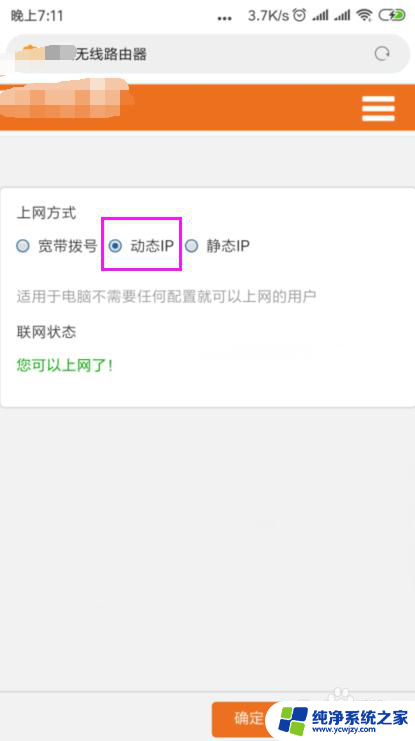
9.接着我们单击开【系统管理】,如图。
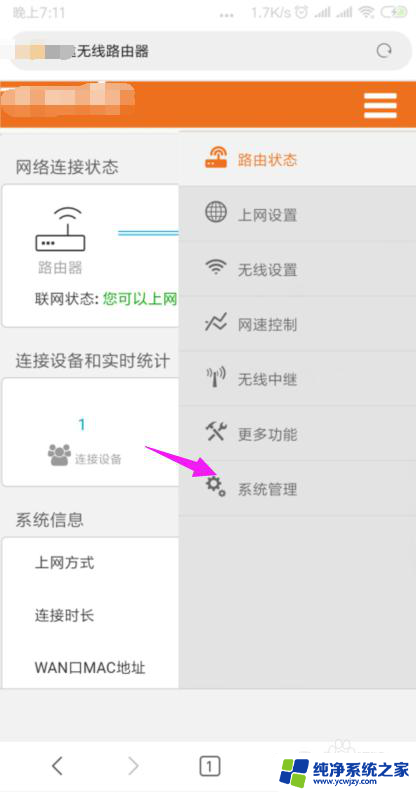
10.我们就要更改下【LAN IP】及【首选DNS】,如图。
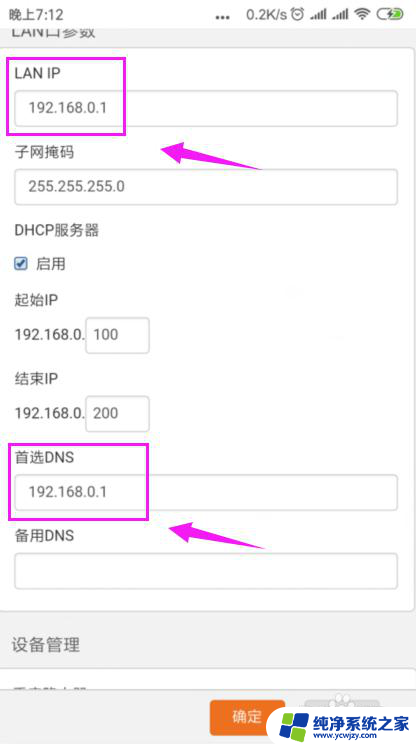
11.最后我们重启下路由器,重新连接下wifi,如图。
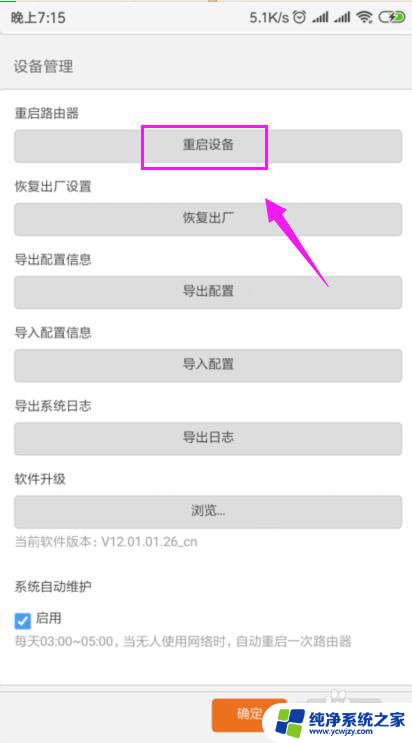
以上是关于无线网络可以连接但无法上网的原因的全部内容,如果您遇到类似情况,可以按照我的方法来解决。